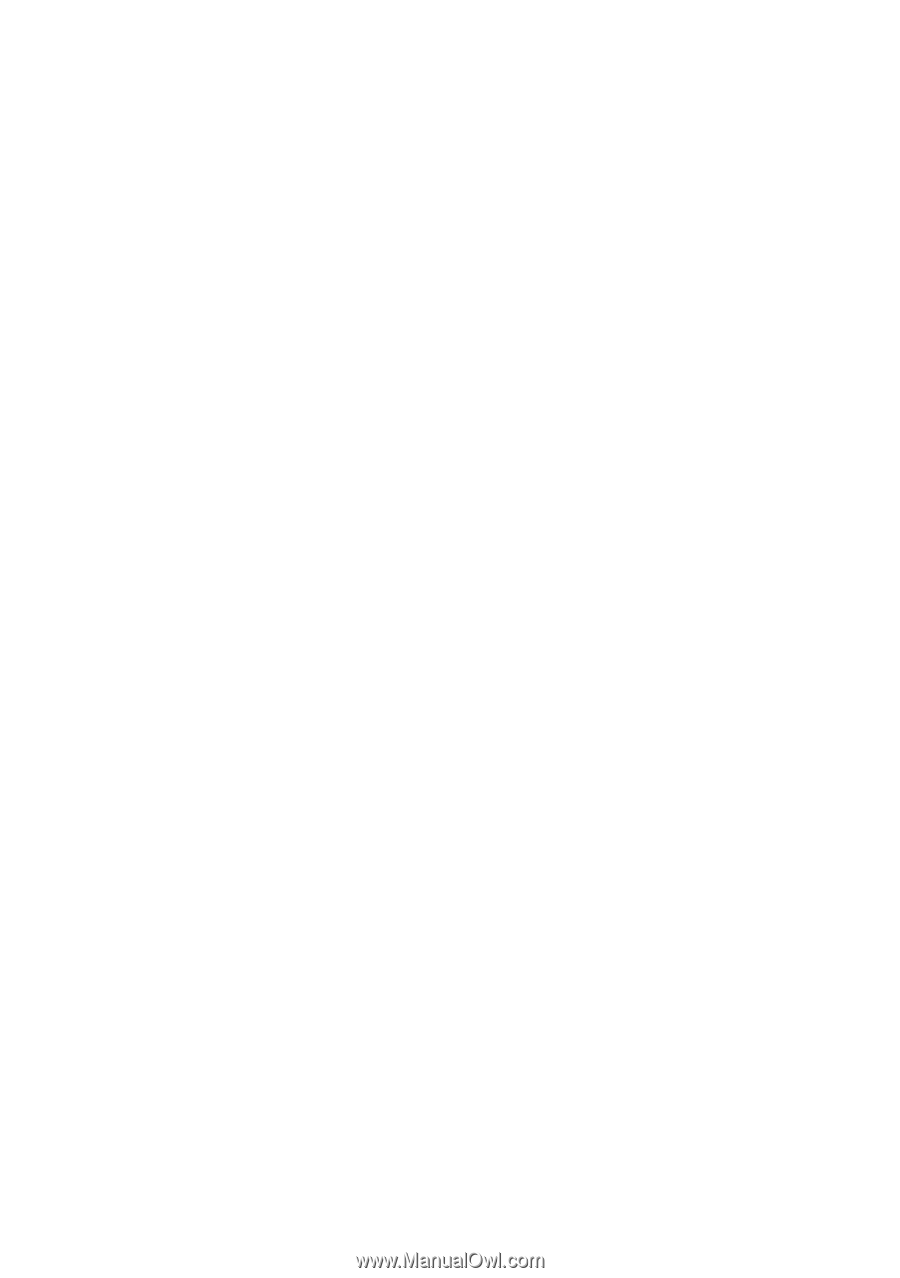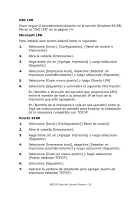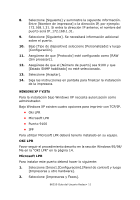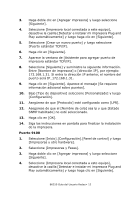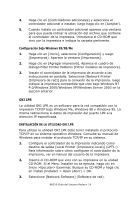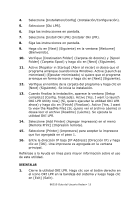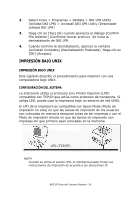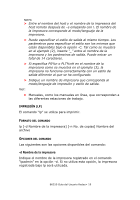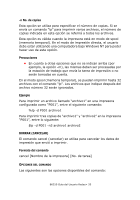Oki B6250n B6250 Network Guide (Spanish) - Page 17
OKI LPR Utility now] Sí, quiero ejecutar la utilidad OKI LPR
 |
View all Oki B6250n manuals
Add to My Manuals
Save this manual to your list of manuals |
Page 17 highlights
4. Seleccione [Installation/Config] (Instalación/Configuración). 5. Seleccione [Oki LPR]. 6. Siga las instrucciones en pantalla. 7. Seleccione [Install Oki LPR] (Instalar Oki LPR). 8. Siga las instrucciones en pantalla. 9. Haga clic en [Next] (Siguiente) en la ventana [Welcome] (Bienvenido). 10. Verifique [Destination Folder] (Carpeta de destino) y [Spool Folder] (Carpeta Spool) y haga clic en [Next] (Siguiente). 11. Active [Register in Startup] (Abrir al iniciar) si desea que el programa arranque cuando inicia Windows. Active [Launch as minimized] (Ejecutar minimizado) si quiere que el programa arranque en forma de icono y haga clic en [Next] (Siguiente). 12. Verifique el nombre de la carpeta del programa y haga clic en [Next] (Siguiente). Se inicia la instalación. 13. Cuando finaliza la instalación, aparece la ventana [Setup complete] (Config. finalizada). Active [Yes, I want to launch OKI LPR Utility now] (Sí, quiero ejecutar la utilidad OKI LPR ahora) y haga clic en [Finish] (Finalizar). Active [Yes, I want to view the ReadMe File] (Sí, quiero ver el archivo Léeme) si desea leer el archivo [Readme] (Léeme). Se ejecuta la utilidad OKI LPR. 14. Seleccione [Add Printer] (Agregar impresora) en el menú [Remote Print] (Impresión remota). 15. Seleccione [Printer] (Impresora) para aceptar la impresora que fue agregada en el paso 1. 16. Entre la dirección IP bajo [IP Address] (Dirección IP) y haga clic en [OK]. Una impresora es agregada en la ventana principal. Refiérase a la Ayuda en línea para mayor información sobre el uso de esta utilidad. DESINTALAR 1. Cierre la utilidad OKI LPR. Haga clic con el botón derecho en el icono OKI LPR en la bandeja del sistema y luego haga clic en [Exit] (Salir). B6250 Guía del Usuario Redes> 15